Nello scorso script (https://www.aspitalia.com/script/1484/Filtrare-Dati-QuickGrid-Blazor-Drop-Down-List.aspx) abbiamo mostrato un esempio di filtering dei dati di una QuickGrid in Blazor, realizzato tramite una Select list posta a inizio pagina.
La griglia, tuttavia, supporta anche la possibilità di aggiungere questi filtri sulle singole colonne, tramite dei template personalizzati denominati ColumnOptions.
Riprendiamo allora il codice dello scorso esempio, e modifichiamolo come segue:
<QuickGrid Items="LoadData()" Pagination="@pagination">
<PropertyColumn Title="Company" Property="@(x => x.CompanyName)" Sortable="true">
<ColumnOptions>
<input type="text" @bind="@searchTerm"
placeholder="Search..." />
</ColumnOptions>
</PropertyColumn>
<PropertyColumn Title="Industry" Property="@(x => x.Industry.Name)" Sortable="true">
<ColumnOptions>
<select @bind="@selectedIndustryId">
@if (_industries == null)
{
<option>... loading ...</option>
}
else
{
<option value="0">(all)</option>
@foreach (var industry in _industries)
{
<option value="@industry.Id" >@industry.Name</option>
}
}
</select>
</ColumnOptions>
</PropertyColumn>
<PropertyColumn Title="Value" Property="@(x => x.Value)" Format="c" Sortable="true" />
</QuickGrid>Come possiamo notare, nelle colonne Company e Industry abbiamo specificato due template all'interno di ColumnOptions:
- nel caso di Company, si tratta di una semplice casella di testo, il cui valore è in binding con un field chiamato searchTerm;
- Industry, invece, sfrutta la medesima select list che abbiamo visto nello scorso esempio, con il binding dell'elemento selezionato su selectedIndustryId.
Il codice di LoadData non deve far altro che sfruttare queste due variabili per restituire la query corretta:
private IQueryable<Share> LoadData()
{
if (_industries == null)
{
_industries = data.Industries.ToList();
this.StateHasChanged();
}
IQueryable<Share> result = data.Shares.Include(x => x.Industry);
if (selectedIndustryId != 0)
{
result = result.Where(x => x.Industry.Id == selectedIndustryId);
}
if (!string.IsNullOrWhiteSpace(searchTerm))
{
result = result.Where(x => x.CompanyName.Contains(searchTerm));
}
return result;
}Il risultato finale sarà simile a quello della figura in basso:
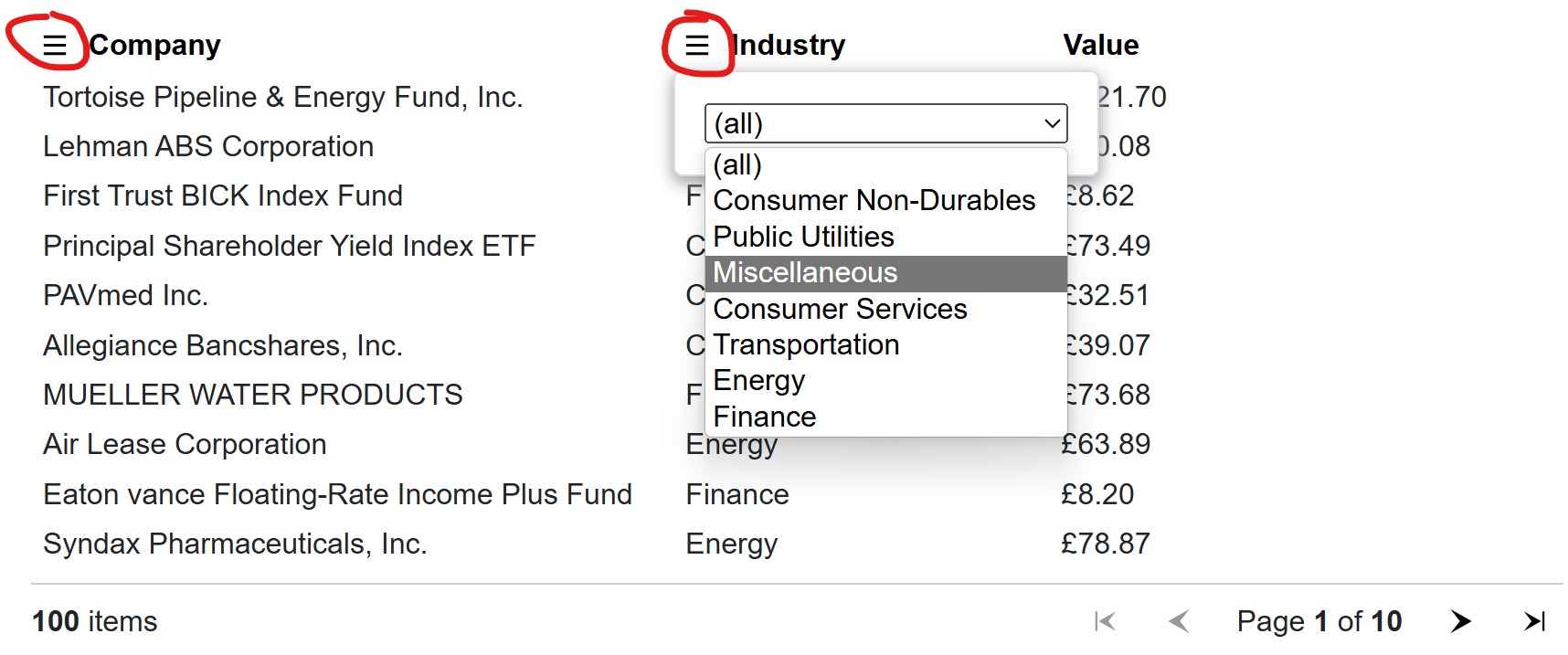
Commenti
Per inserire un commento, devi avere un account.
Fai il login e torna a questa pagina, oppure registrati alla nostra community.
Approfondimenti
Simulare Azure Cosmos DB in locale con Docker
Scrivere selettori CSS più semplici ed efficienti con :is()
Migliorare la scalabilità delle Azure Function con il Flex Consumption
Proteggere le risorse Azure con private link e private endpoints
Estrarre dati randomici da una lista di oggetti in C#
Utilizzare QuickGrid di Blazor con Entity Framework
Collegare applicazioni server e client con .NET Aspire
Paginare i risultati con QuickGrid in Blazor
Ottimizzazione dei block template in Angular 17
Ordine e importanza per @layer in CSS
Utilizzare gRPC su App Service di Azure
Documentare i servizi REST con Swagger e OpenAPI con .NET 9
I più letti di oggi
- Validazione automatica dei parametri in Web API con ASP.NET Core 2.1
- Recuperare i file utilizzati di recente in un'Universal App
- Applicare un'animazione al contenuto di un ContentControl nella Universal Windows Platform
- AI&ML Conference 2019 - Milano
- .NET Serverless Day - Online
- Rilasciata la versione Beta 2 di Silverlight 2.0




